WordPress'te Kalıcı Bağlantılar Nasıl Değiştirilir (Ultimate Guide)
Yayınlanan: 2022-09-13Uygun bir kalıcı bağlantı, kitlenizin içeriğinize esnek bir şekilde erişmesini sağladığından, bir kalıcı bağlantıyı özelleştirmek son derece önemlidir. İçeriğinizin daha iyi SEO'su için kullanıcı dostu bir kalıcı bağlantı da önemlidir ve WordPress'te Kalıcı Bağlantıları kolayca değiştirebilirsiniz. En iyi WooCommerce SEO eklentilerinin çoğu, içeriğinizi optimize etmeyi kolaylaştırır, ancak bu konuda derinlemesine bilginiz varsa daha iyi olacaktır. Bu nedenle, WordPress'te özel kalıcı bağlantıların nasıl oluşturulacağı konusunda yeterli bilgiye sahip olmalısınız.
Bu eğitici, içeriğiniz için kullanıcı dostu kalıcı bağlantıları ne kadar hızlı oluşturabileceğinizi ve özelleştirebileceğinizi gösterecektir.
WordPress'te Kalıcı Bağlantılar Nedir?
Kalıcı bağlantı, belirli sayfanızın ve blog yayınınızın kalıcı URL'sidir. Kalıcı bağlantının amacı, WordPress için bir site haritası oluşturduğunuzda, hem arama motorlarının hem de izleyicilerin belirli içeriğinize hızlı bir şekilde erişebilmesi için kolay bir URL sağlamaktır, herhangi bir taciz olmadan Google tarafından kolayca dizine eklenir ve sitenizin sıralamasına yardımcı olur.
Bir örnek kullanarak kalıcı bağlantıyı anlayalım. ' https://wpcred.com/top-10-wordpress-directory-plugin-for-2022/ ' URL'sini eski bir günün URL'si ' https://wpcred.com/index.php?p=4556 ile karşılaştırırsak ', ilk bağlantının hatırlanmasının ve erişilmesinin çok daha kolay olduğunu görebiliriz. Dolayısıyla kalıcı bağlantının amacı, insanlar ve arama motorları tarafından kolayca yazılabilen ve erişilebilen bir URL oluşturmaktır.
Kolay bir kalıcı bağlantı, içeriğinizin arama motorları tarafından dizine eklenmesine ve bulunmasına da olanak tanır. Bu nedenle, kalıcı bağlantıların, içeriğinizin SEO için en iyi uygulamaları üzerinde büyük etkisi vardır. WordPress'te özel kalıcı bağlantılar oluşturmaya başlayalım.
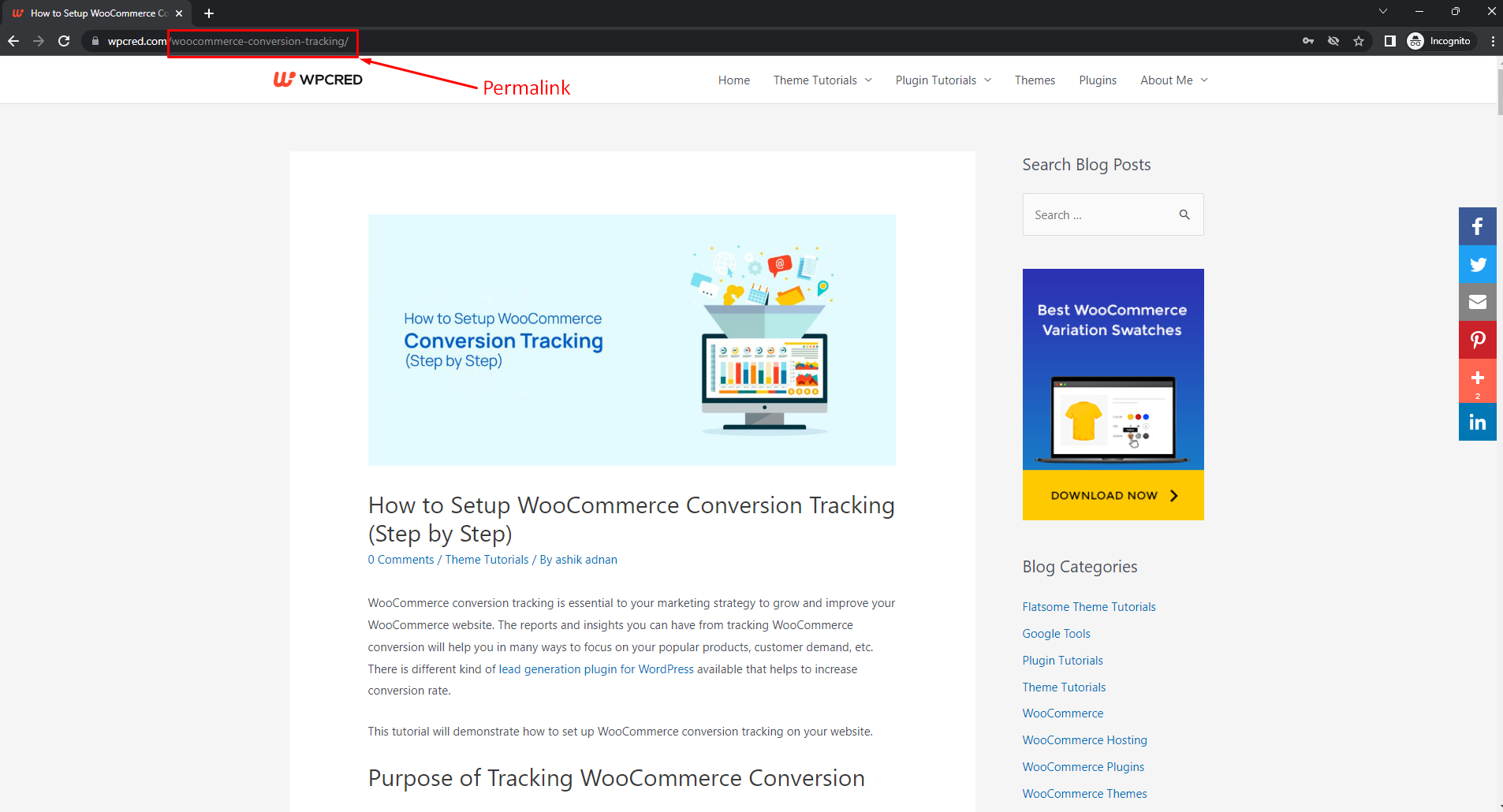
Kalıcı Bağlantıları Değiştir WordPress'te Yapıya Dayalı
Aşama 1:
Kalıcı bağlantı yapısı, web sitenizdeki URL'nin genel yapısıdır. WordPress kontrol panelinden 'Ayarlar' üzerine gelin ve 'Kalıcı Bağlantılar' üzerine tıklayın .
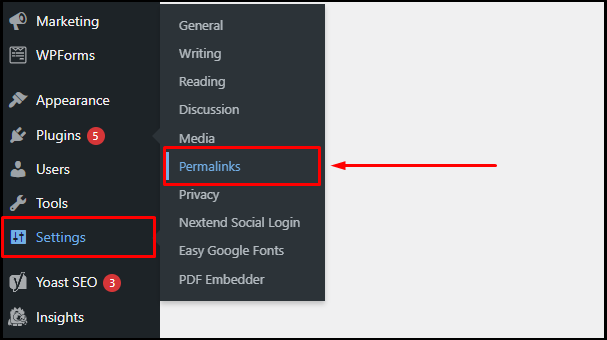
Adım 2:
Kalıcı bağlantı ayarları sayfasına yönlendirilirsiniz. Ayarlar sayfasında, önceden tanımlanmış birkaç kalıcı bağlantı göreceksiniz. Gönderinizin ve sayfanızın kalıcı bağlantısı olarak ayarlamak için önceden tanımlanmış herhangi bir kalıcı bağlantı yapısına tıklayabilirsiniz.
Ayrıca 'Özel Yapı'yı seçerek ve önerilen etiketleri kullanarak özel bir kalıcı bağlantı oluşturabilirsiniz. Örneğin, %year%, %monthnum%, %day%, %postname% üzerine tıklarsanız , kalıcı bağlantı yapısı http://wpcred.com/%year%/%monthnum%/%day%/ olarak yapılandırılacaktır. %postname%/ . Herhangi bir gönderiye veya sayfaya tıkladığınızda, kalıcı bağlantısı yıl, ay, gün ve gönderi adını görüntüler. Kalıcı bağlantı yapısını yapılandırdıktan sonra 'Değişiklikleri Kaydet'i tıkladığınızdan emin olun .
Yeni oluşturduğumuz özel kalıcı bağlantı yapısı şöyle görünecek: http://wpcred.com/2022/06/23/hello-world/ . URL'nin daha önce oluşturduğumuz kalıcı bağlantı yapısıyla tam olarak eşleştiğine dikkat edin.
Hem kullanıcı hem de SEO dostu olacak bir yapı kullanılması tavsiye edilir. Bu nedenle, posta adını kullanarak kalıcı bağlantı yapısını kullanmak en iyisidir. Kalıcı bağlantı ayarlarının konumu, tüm en iyi ücretsiz Elementor WordPress temaları için aynıdır.
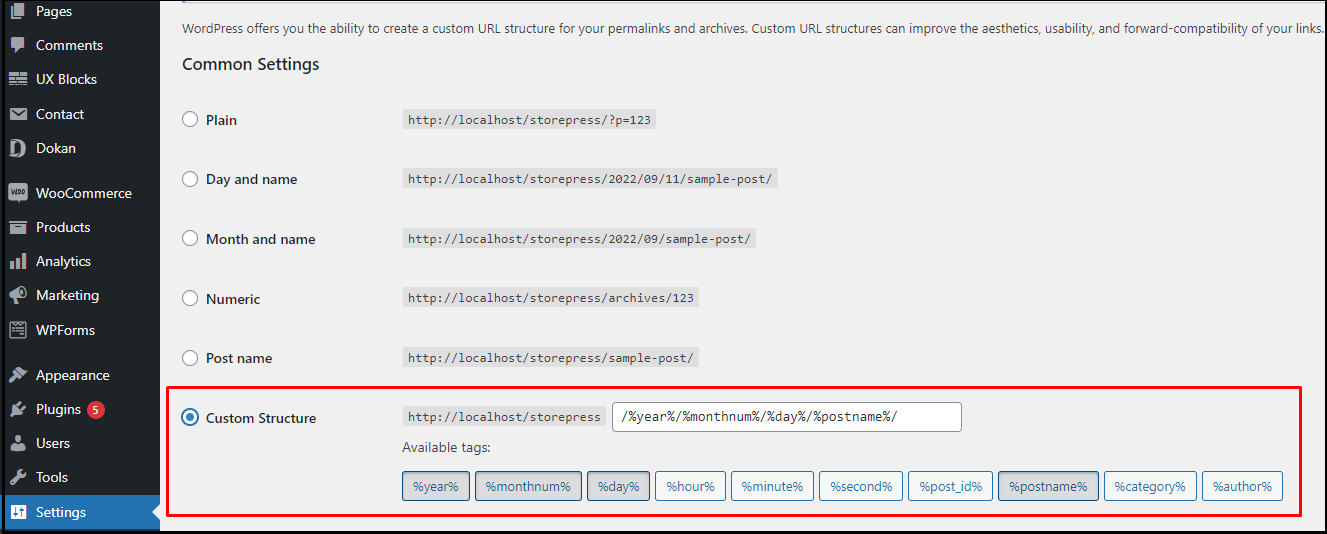
WordPress'te Kategori ve Etiket URL Önekini Değiştirme
Ek olarak, WordPress'te özel kalıcı bağlantılar oluşturmak dışında kalıcı bağlantıları değiştirmek için WordPress yerleşik özelliklerini kullanabilirsiniz. WordPress , kategori URL'sinin temeli olarak ' /category/ ' ve etiket URL'sinin temeli olarak ' /tag/ ' ayarlar.
Örneğin,
https://wpcred.com/category/technology/ ve
https://wpcred.com/tag/WordPress/
Dilerseniz kategori ve etiket tabanını değiştirebiliriz ve bu durumda WordPress google etiket yöneticisinden yardım alabilirsiniz. Bu taktikleri iyi öğrenmek için aşağıdaki basit prosedürü uygulamanız yeterlidir.
Aşama 1:
WordPress kontrol panelinden 'Ayarlar' üzerine gelin ve 'Kalıcı Bağlantılar' üzerine tıklayın .
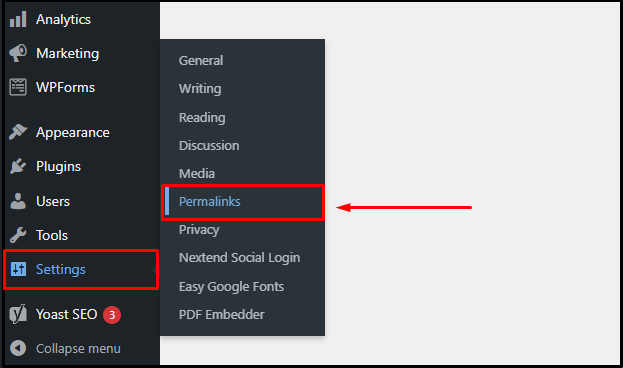
Adım 2:
Kalıcı bağlantı ayarları sayfasına yönlendirileceksiniz. Ayarlar sayfasında, İsteğe bağlı bölüme gidin. Bu bölümde Kategori tabanı ve Etiket tabanı için alanlar göreceksiniz . Kategori ve etiket için ayarlamak istediğiniz özel taban adını yazın. Bundan sonra, ayarlarınızı güncellemek için 'Değişiklikleri Kaydet'e tıklayın . İsterseniz ürün kategorisi daraltma/genişletme özelliklerine sahip bir kenar çubuğu menüsü de ekleyebilirsiniz.
Artık hem kategori hem de etiket için özel temel adlarımız var. Şimdi, URL şöyle olacak:
https://wpcred.com/wordpress-theme/technology/ (kategori sayfaları için)
https://example.com/free-theme/fintech (etiket sayfaları için)
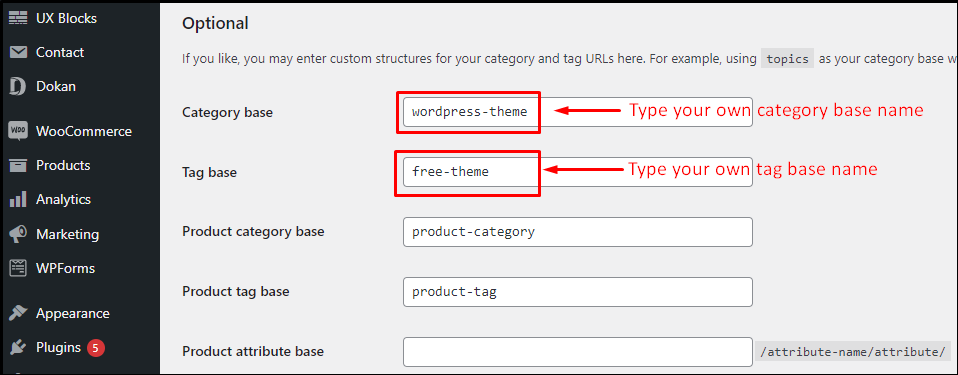
Bireysel WordPress Sayfasını veya Gönderi URL'sini Değiştirme
WordPress, web sitenize olan tüm bağlantıları görüntülemek için özel kalıcı bağlantı yapınızı şablon olarak kullanır. Ancak, WordPress için diğer en iyi SEO temaları gibi içeriği daha SEO dostu hale getirmek için tek bir yazının veya sayfanın URL bilgisini kullanmak hala mümkündür.
Aşama 1:
'Düzenle' modunda benzerliğinizin herhangi bir sayfasını açın . Sayfayı açmak için Gutenberg blok düzenleyicisini kullanmanız önerilir.
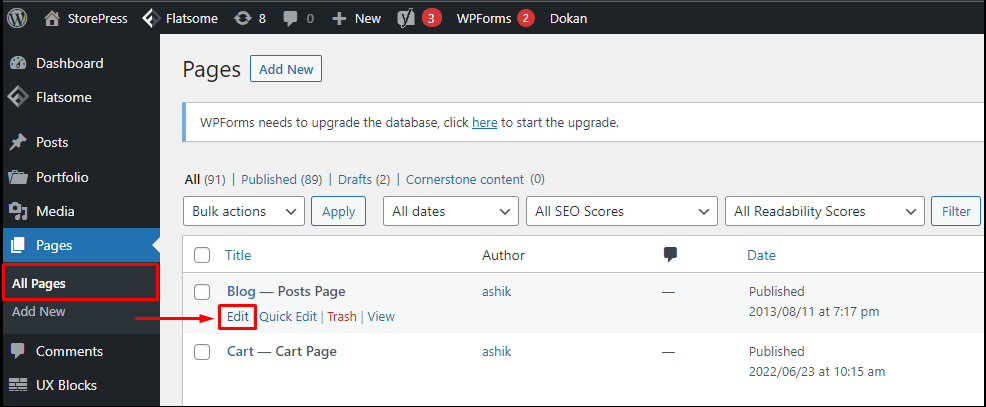
Adım 2:
Blok düzenleyicinin içinde, düzenleyicinin sağ tarafında ayarlar panelini görebilirsiniz. Ayarlar sekmesinde bir URL bilgi alanı olacaktır. Benzerliğinizin URL bilgisini yazın, sadece kullanıcı dostu olduğundan emin olun. Az önce yaptığınız özel bağlantıyı hemen URL bilgi alanının altında görebilirsiniz. Şimdi ayarları kaydetmek için ' Güncelle ' üzerine tıklayın.
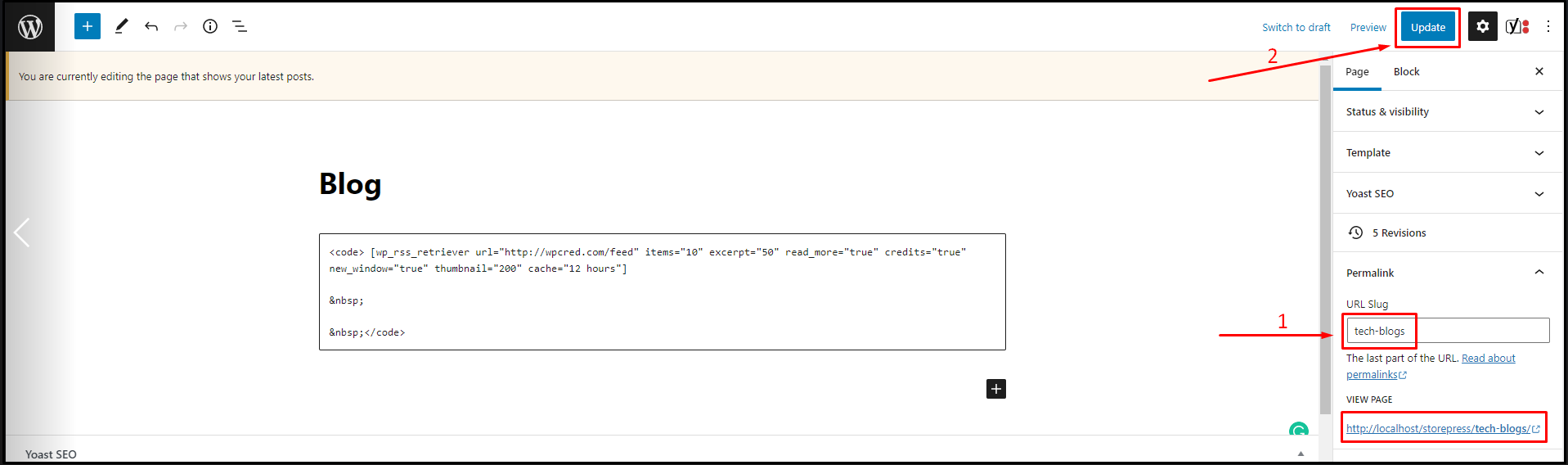

Kategori ve Etiket URL'sini Değiştirme
Kategori ve etiketin URL'sini kendi tercihinize göre değiştirebilirsiniz. Kategoriyi ve etiket URL'sini özelleştirmek için bu basit adımları izleyin
Aşama 1:
WordPress kontrol panelinden 'Gönderiler' üzerine gelin ve 'Kategoriler'e tıklayın.
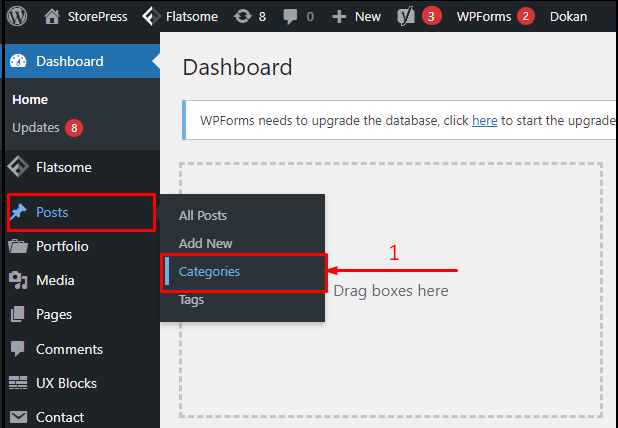
Adım 2:
Belirli bir kategoriyi açmak için kategori listesinden 'Düzenle'yi tıklayın. Bu seçenek, herhangi bir en popüler WordPress temasında mevcuttur.
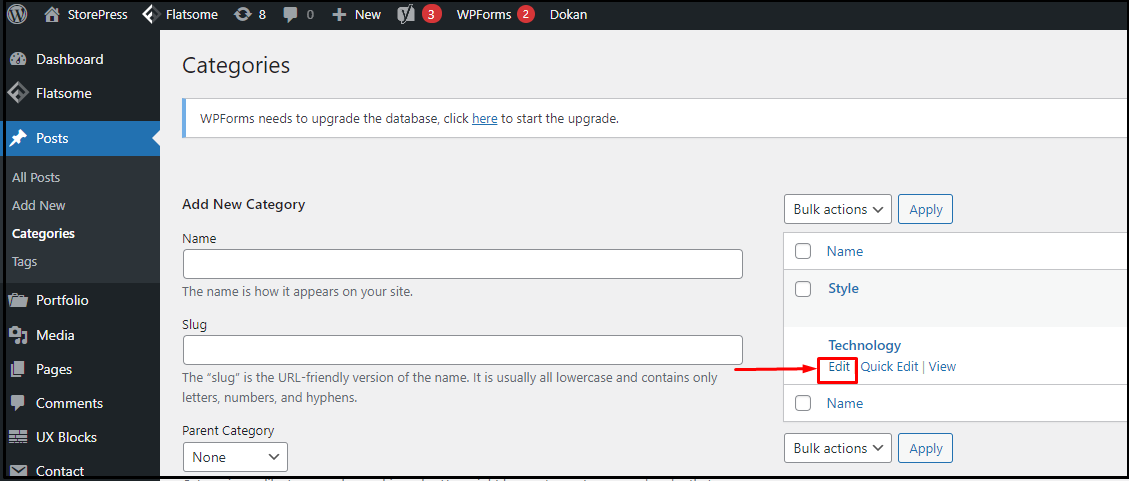
Aşama 3:
Slug alanını, kategori adından hemen sonra kategori düzenleme sayfasında bulacaksınız. Seçtiğiniz bir URL bilgisi yazın ve 'Değişiklikleri Kaydet'i tıklayın. Şimdi kategori URL'sini başarıyla özelleştirdik.
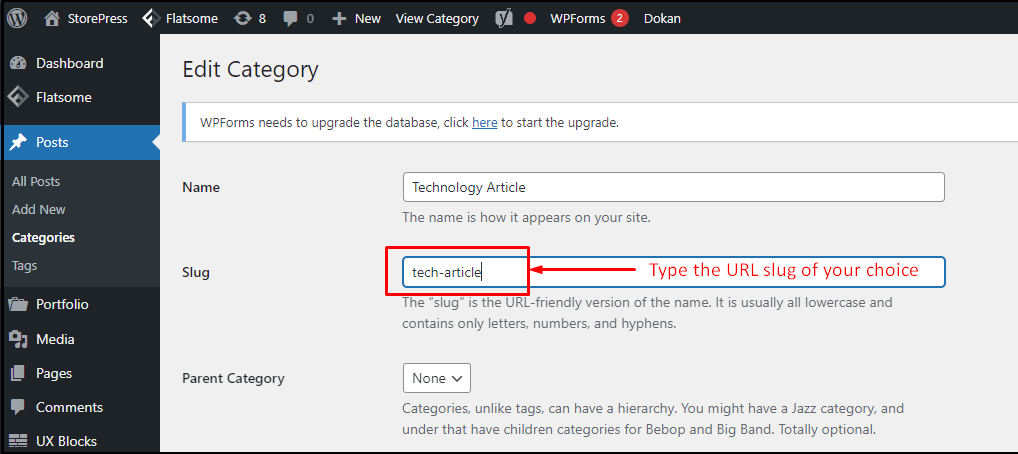
4. Adım:
1. ve 2. adımları izleyerek , WordPress kontrol panelinden 'Gönderiler' üzerine gelin ve bu sefer 'Etiketler'i tıklayın. 'Düzenle' modunda etiket listesinden tercih ettiğiniz bir etiketi açın .
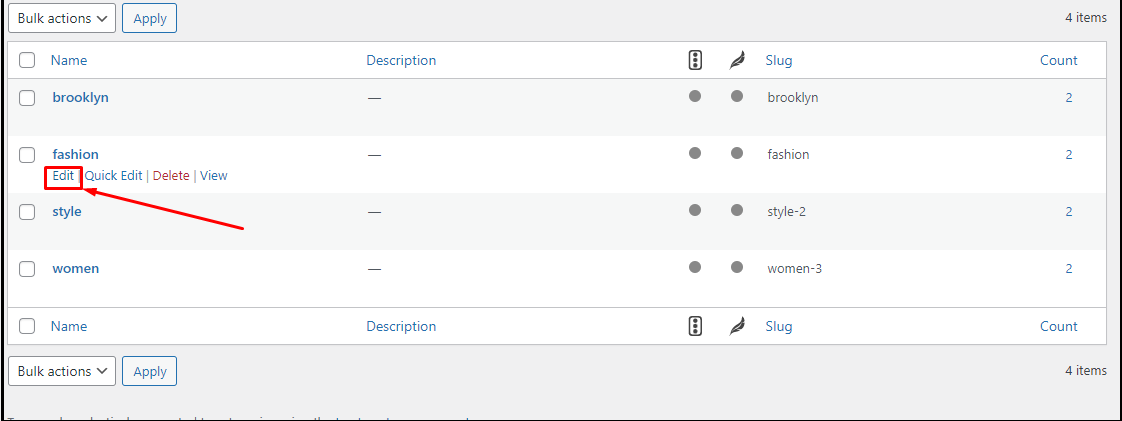
Adım 5:
Etiket düzenleme sayfasında, etiket adı alanından hemen sonra bilgi alanını görebilirsiniz. Bilgi alanına seçtiğiniz bir URL bilgisi yazın ve 'Değişiklikleri Kaydet'i tıklayın ve özelleştirilmiş etiket URL'miz var.
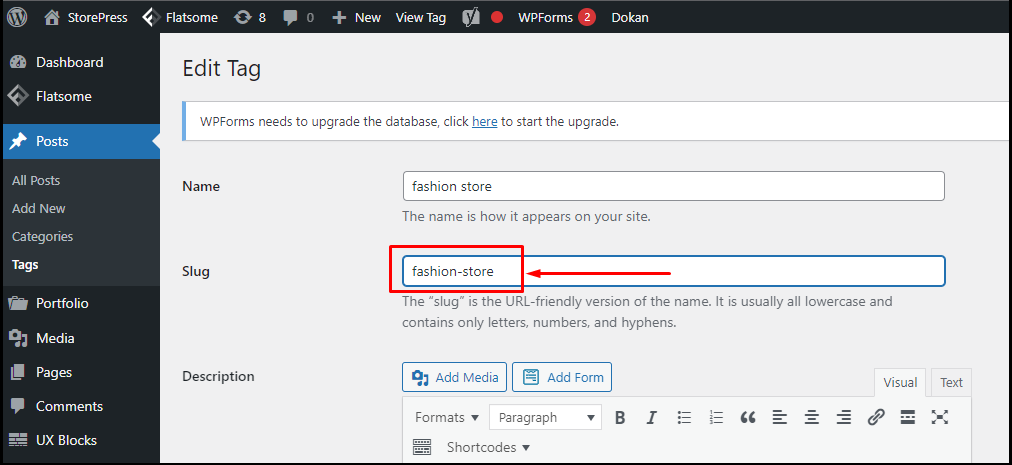
WordPress'te Yazar Sayfası URL'sini Değiştirme
Yazar sayfası URL'si, WordPress web sitenizde bir yazar oluşturduğunuzda otomatik olarak oluşturulur. Örneğin, https://example.com/author/john/
Kullanıcıların rollerini ve izinlerini sağlamak istiyorsanız, WordPress'teki herhangi bir kullanıcı yönetimi eklentisinden yardım alabilirsiniz.
Önceden tanımlanmış yazar URL'sini özelleştirmek ve tercih ettiğiniz ile değiştirmek hala mümkündür.
Aşama 1:
WordPress kontrol panelinden 'Kullanıcılar' üzerine gelin ve 'Tüm Kullanıcılar' üzerine tıklayın .
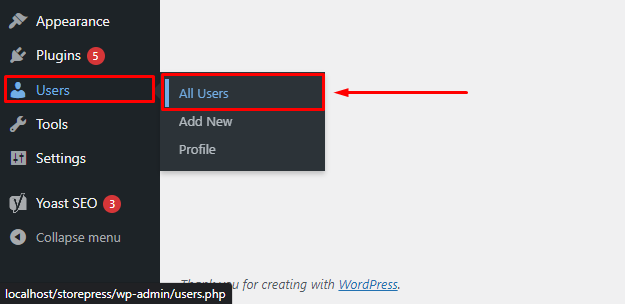
Adım 2:
Kullanıcı listesinden, seçtiğiniz kullanıcının üzerine gelin ve 'Düzenle'yi tıklayın.
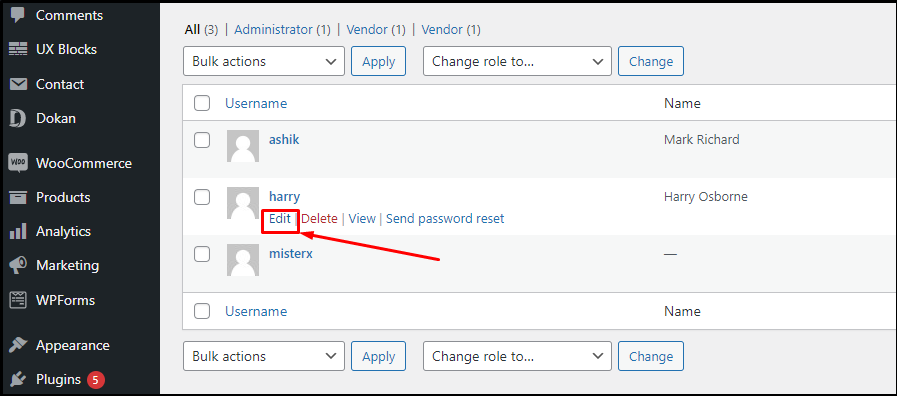
Aşama 3:
Yazarı düzenle sayfasında aşağı kaydırın ve Yazar Bilgisini Düzenle bölümünü bulun. Burada size önceden tanımlanmış birkaç sümüklü böcek önerilecektir. Özel'e tıklayın ve bilgi alanına tercih ettiğiniz yazar bilgisini yazın. 'Değişiklikleri Kaydet'i tıklayın ve yazar URL bilgisini başarıyla özelleştirdik.
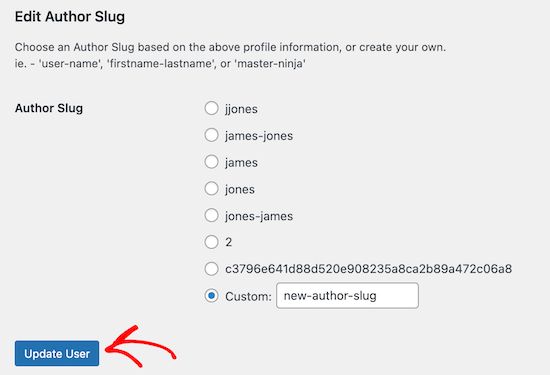
WordPress'te Tamamen Özelleştirilmiş Kalıcı Bağlantılar Oluşturma
Belirli bir dereceye kadar, WordPress yerleşik özelliklerini kullanarak sayfaların, gönderilerin, kategorilerin ve etiketlerin kalıcı bağlantılarını ve URL bilgisini özelleştirebilirsiniz. Ancak WordPress'in bunun için seçeneği olmadığı için kalıcı bağlantıları tamamen özelleştiremezsiniz.
WordPress'te hala özel kalıcı bağlantılar oluşturmak istiyoruz. Bu durumda, sıfırdan bir kalıcı bağlantı oluşturmamızı sağlayacak Özel Kalıcı Bağlantılar eklentisini kullanabiliriz.
Aşama 1:
WordPress'te özel kalıcı bağlantılar oluşturmak için bir eklenti yüklememiz gerekiyor. WordPress kontrol panelinden WordPress eklenti dizinini ziyaret edin. Eklenti dizini içinde, Özel Kalıcı Bağlantılar eklentisini arayın, ardından kurun ve etkinleştirin. Bu eklenti, duyarlı WooCommerce WordPress temalarının çoğuyla uyumludur.
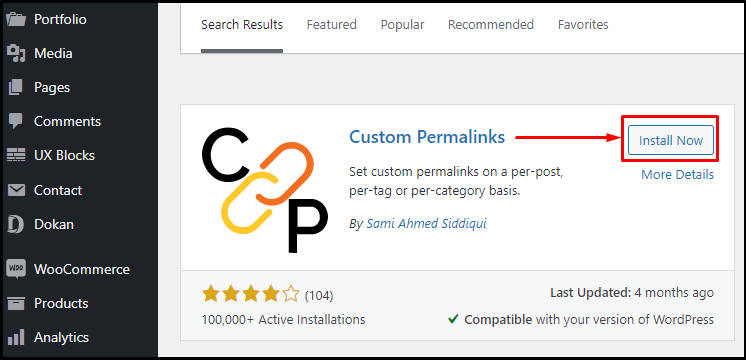
Adım 2:
Eklentiyi etkinleştirdikten sonra , editörde istediğiniz gönderiyi açın ve metin düzenleyicinin hemen altında özel kalıcı bağlantılar seçeneğini göreceksiniz. Şimdi, kalıcı bağlantıları düzenlemek yerine, istediğiniz bir URL'yi oluşturmak için özel kalıcı bağlantı alanını kullanın. Özelleştirmenizi kaydetmek için 'Güncelle'yi tıklamayı unutmayın.
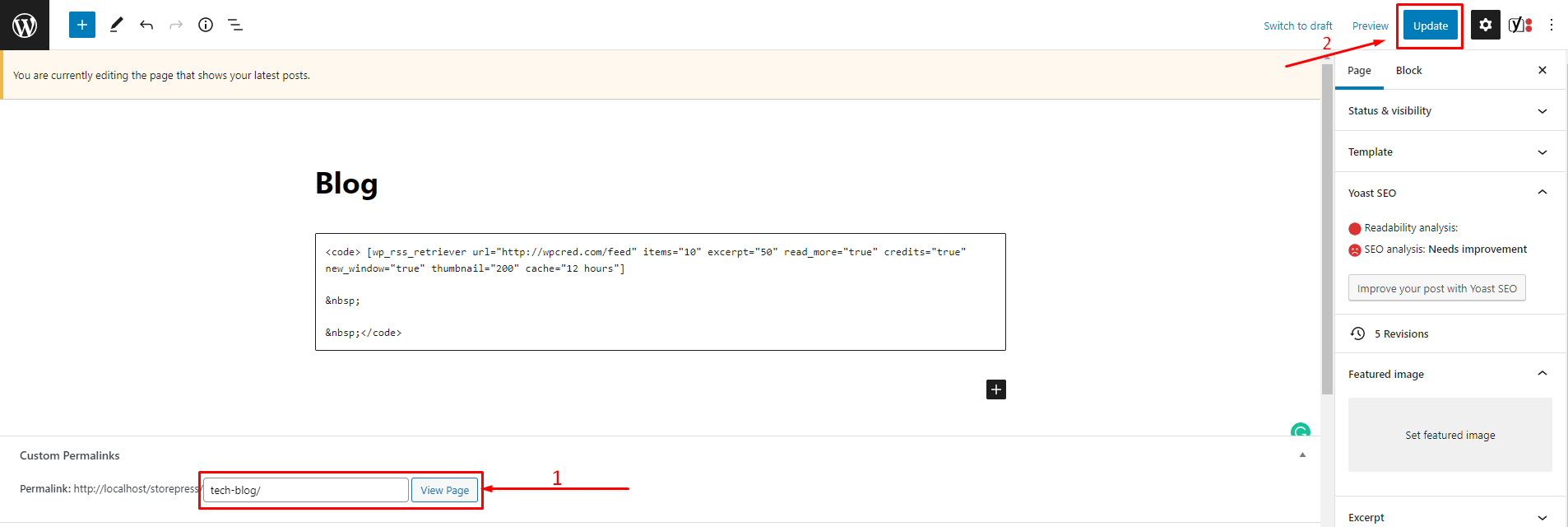
Aşama 3:
Bu eklenti ayrıca belirli bir kategori için yeni kalıcı bağlantılar oluşturabilir. Daha önce gösterildiği gibi 'Düzenle' modunda bir kategori açın ve SEO dostu bir kalıcı bağlantı oluşturmak için özel kalıcı bağlantılar alanını kullanın. Özelleştirmenizi kaydetmek için 'Değişiklikleri Kaydet'i tıklayın.
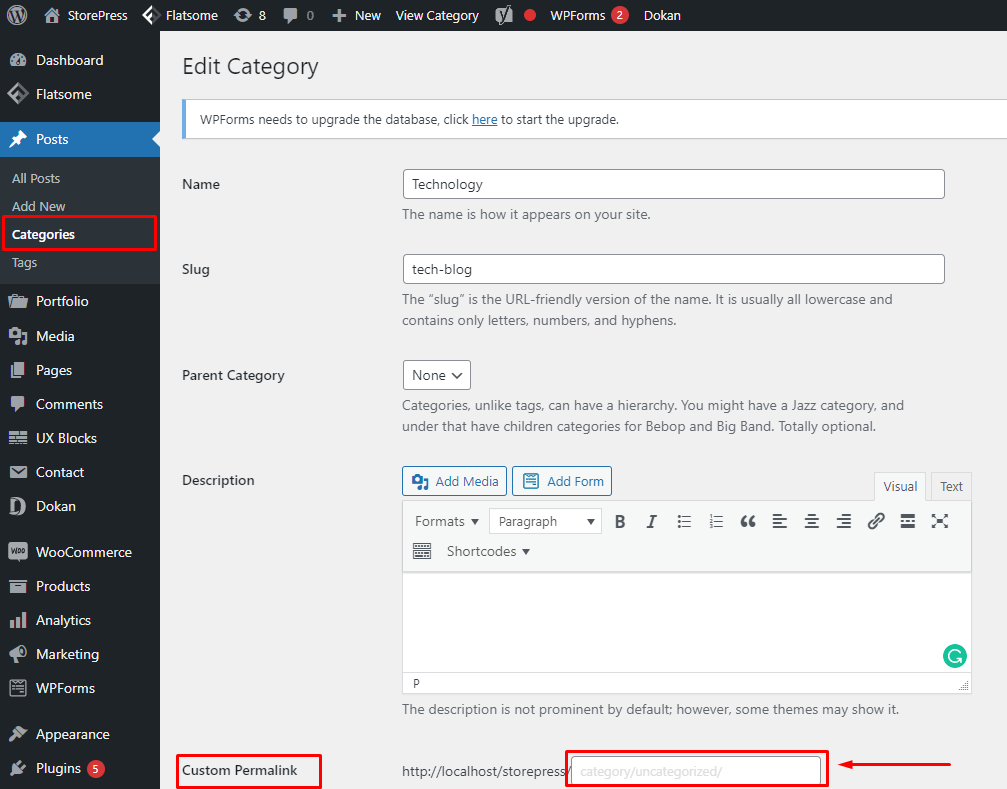
4. Adım:
Benzer şekilde, etiketler için Özel Kalıcı Bağlantılar eklentisini kullanarak tamamen özelleştirilmiş kalıcı bağlantılar oluşturabilirsiniz. Etiketi 'Düzenle' modunda açın ve daha önce gösterildiği gibi özel kalıcı bağlantı alanını kullanın.
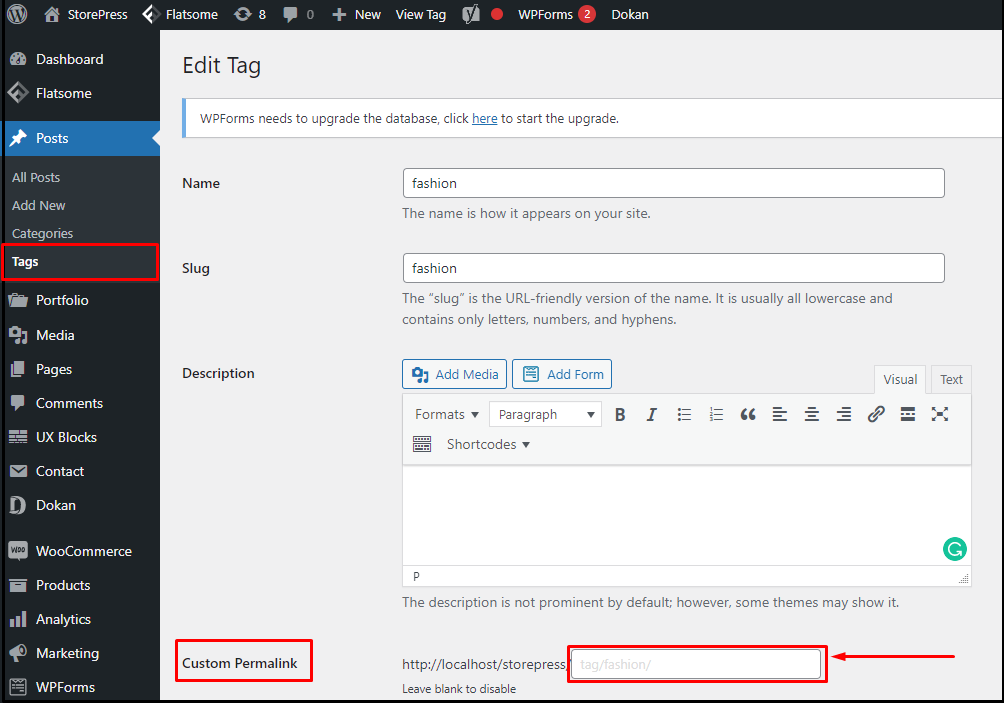
Çözüm
Yukarıda belirtilen adımları izleyerek, WordPress'te tercihlerinize göre hızlı bir şekilde özel kalıcı bağlantılar oluşturabilirsiniz. Tüm gönderilerin veya tek tek gönderilerin kalıcı bağlantılarını özelleştirmek için hem WordPress ayarlarını hem de eklentiyi kullanabilirsiniz.
Her iki durumda da içeriğiniz için kullanıcı dostu kalıcı bağlantılar oluşturmak, izleyicilere daha iyi erişim sağlar. Bu eğitimin size yardımcı olacağını umuyoruz. WordPress için en iyi SEO eklentileri hakkında fikir edinmek için Rank Math vs Yoast SEO karşılaştırması hakkındaki makalemize göz atmaktan çekinmeyin.
